Aktivieren Sie den USB-Debugging-Modus auf dem Samsung Galaxy Note 5/4/3?
Wenn Sie ein Android-Telefon verwenden und Foren nach Lösungen für Probleme durchsucht haben, haben Sie wahrscheinlich ab und zu den Begriff „USB-Debugging“ gehört. Möglicherweise haben Sie es sogar gesehen, als Sie die Einstellungen Ihres Telefons durchgesehen haben. Es klingt wie eine High-Tech-Option, ist es aber wirklich nicht; es ist ganz einfach und nützlich.
Was ist der USB-Debugging-Modus?
Der USB-Debugging-Modus ist eine Sache, die Sie nicht überspringen können, wenn Sie ein Android-Benutzer sind. Die Hauptfunktion dieses Modus besteht darin, eine Verbindung zwischen einem Android-Gerät und einem Computer mit Android SDK (Software Development Kit) herzustellen. So kann es in Android aktiviert werden, nachdem das Gerät direkt über USB an einen Computer angeschlossen wurde.
Möchten Sie wissen, wie Sie das USB-Debugging auf einem Samsung Galaxy Note 5/4/3 aktivieren? Bitte befolgen Sie diese Schritte, um Ihr Samsung Galaxy Note 5/4/3 USB-Debugging zu aktivieren.
Schritt 1. Entsperren Sie Ihr Telefon und gehen Sie zu Einstellungen > Über das Gerät.
Schritt 2. Tippen Sie wiederholt auf Build-Nummer, bis „Sie sind jetzt ein Entwickler“ angezeigt wird. Anschließend erhalten Sie über Einstellungen und Entwickleroptionen Zugriff auf das Entwicklermenü.
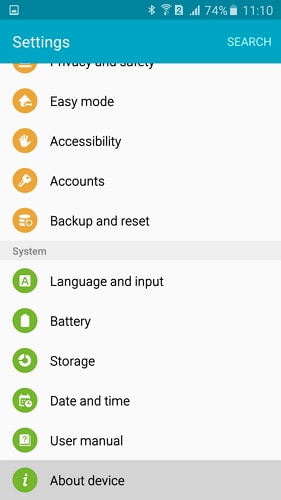
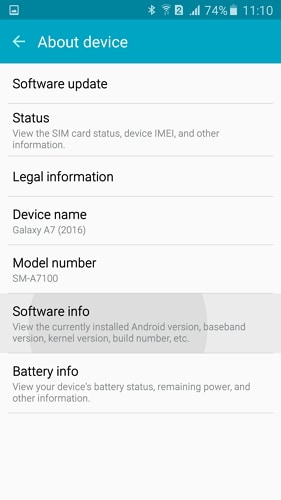

Schritt 3. Gehen Sie dann zurück zu den Einstellungen. Scrollen Sie unter Einstellungen nach unten und tippen Sie auf Entwickleroption.
Schritt 4. Scrollen Sie unter „Entwickleroption“ nach unten, um die USB-Debugging-Option zu finden und zu aktivieren.
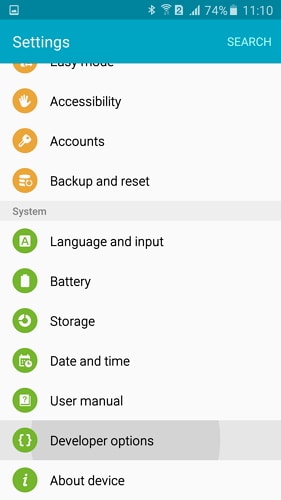
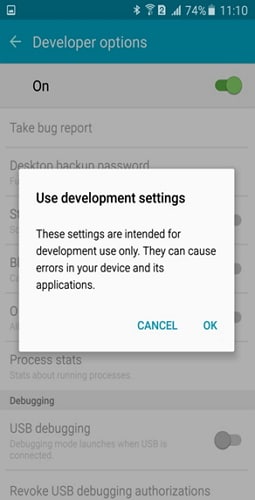
Jetzt haben Sie das USB-Debugging auf Ihrem Samsung Galaxy Note 5/4/3 erfolgreich aktiviert.
Neueste Artikel